Pasek zadań, Window-manager 2.5 – HEIDENHAIN TNC 620 (81760x-02) Instrukcja Obsługi
Strona 85
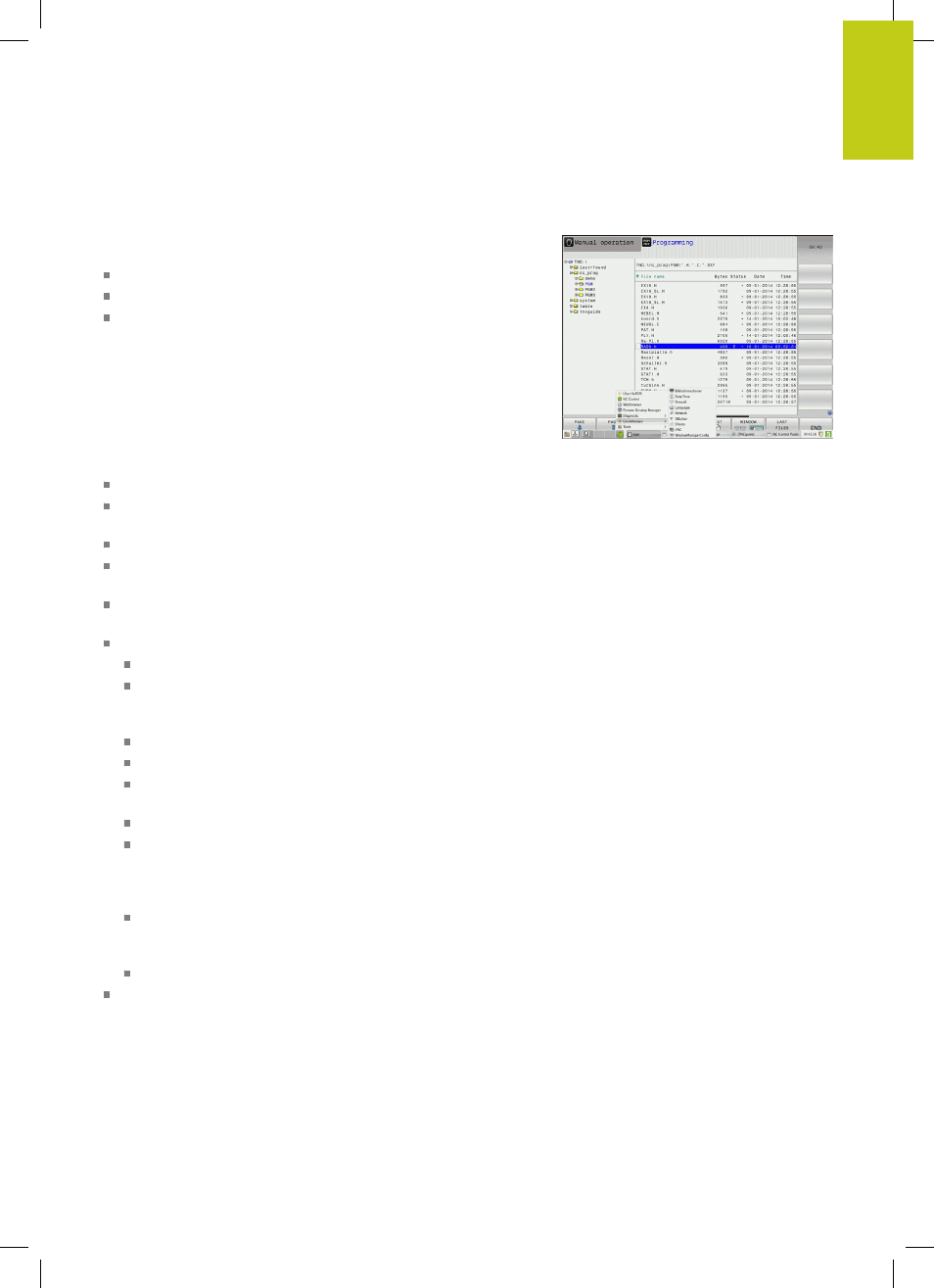
Window-Manager
2.5
2
TNC 620 | Instrukcja obsługi dla operatora HEIDENHAIN-dialog tekstem otwartym | 5/2015
85
Pasek zadań
Na pasku zadań wybieramy myszką różne strefy robocze. iTNC
oddaje do dyspozycji następujące strefy robocze:
Strefa robocza 1: aktywny tryb pracy maszyny
Strefa robocza 2: aktywny tryb pracy programowania
Strefa robocza 3: aplikacja producenta maszyn (dostępna
opcjonalnie)
Oprócz tego na pasku zadań można wybierać inną aplikację,
uruchamianą równolegle do TNC (np. przełączyć na
PDF Viewer
lub na
TNCguide
).
Poprzez zielony symbol HEIDENHAIN otwieramy kliknięciem
myszy menu, w którym można uzyskiwać różne informacje,
dokonywać nastawień lub uruchamiać aplikacje. Następujące
funkcje znajdują się do dyspozycji:
About HeROS
: informacje do systemu operacyjnego TNC
NC Control
: uruchamianie i zatrzymywanie oprogramowania
TNC. Dozwolone tylko w celach diagnostycznych
Web Browser
: uruchamianie Mozilla Firefox
Remote Desktop Manager
(opcja #133): wyświetlanie i zdalne
sterowanie zewnętrznych jednostek komputerowych
Diagnostics
: korzystanie dozwolone tylko dla autoryzowanego
personelu fachowego dla startu aplikacji diagnostycznych
Settings
: konfigurowanie różnych ustawień
Date/Time
: nastawienia daty i godziny
Language
: nastawienie języka dialogowego systemu. TNC
nadpisuje to ustawienie przy starcie z ustawieniem języka
dialogowego parametru maszynowego CfgLanguage
Network
: ustawienia sieciowe sterowania
Screensaver
: ustawienia wygaszacza ekranu
SELinux
: ustawienia dla oprogramowania zabezpieczającego
dla bazujących na Linux systemów operacyjnych
Shares
: ustawienia zewnętrznych napędów sieciowych
VNC
: ustawienia dla zewnętrznego oprogramowania,
np. posiadającego dostęp do sterowania dla prac
konserwacyjnych lub serwisowych (
V
irtual
N
etwork
C
omputing)
WindowManagerConfig
: korzystanie przewidziane wyłącznie
przez autoryzowany personel dla ustawienia menedżera
Window
Firewall
: nastawienie Firewall patrz "Firewall", strona 590
Tools
: zwolnione tylko dla autoryzowanych użytkowników.
Dostępne pod Tools aplikacje można bezpośrednio uruchamiać
poprzez wybór przynależnego typu pliku w menedżerze plików